芸術の秋は色々捗る件〜最近みた映画と本【映画編】
webooker Webと本 – Webooker(ウェブッカー)
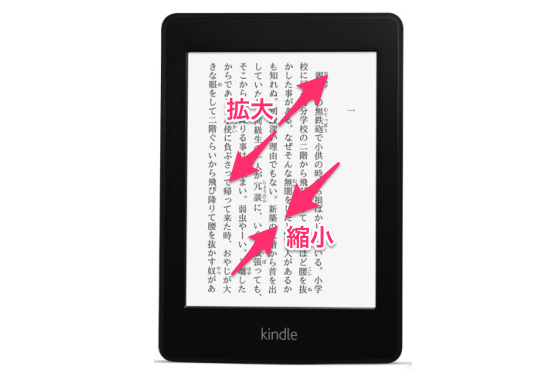

Kindle Paperwhiteで、簡単に文字の拡大縮小をする方法をご紹介します。
二本の指で、ピンチイン/ピンチアウト ((ケータイ用語の基礎知識 第385回:ピンチイン/ピンチアウト とは))すればOK。
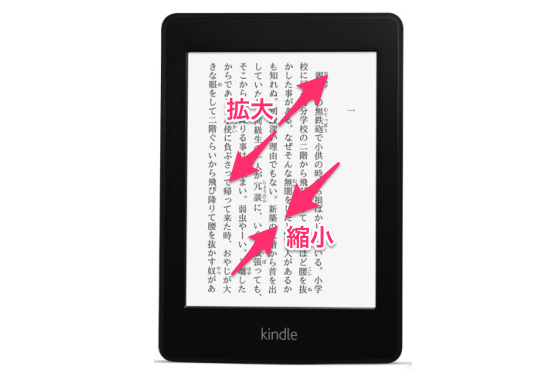
これならまだるっこしい操作をせずにフォントサイズが変更出来ます。
但し、操作をしてから反映されるまで体感速度で2秒くらいかかります。
待ちきれずに何度もピンチアウト/インすると、文字が極端なサイズになっていまいますので気をつけてくださいw
何か作業をしながら本を読む時は大きめの文字で、電車で他の人に何を読んでいるか見られたくない時、集中したい時などは最小文字で、と使い分けています。
もし、フォントサイズ以外に「行間」や「余白」を変更したい時は、以下の方法で変更可能です。
画面上をタップ→「Aa」→フォント
とタップすると、フォントのサイズ、行間、余白の変更が可能です。
画面の上をタップし、メニューを出したところ。
「Aa」をタップします。
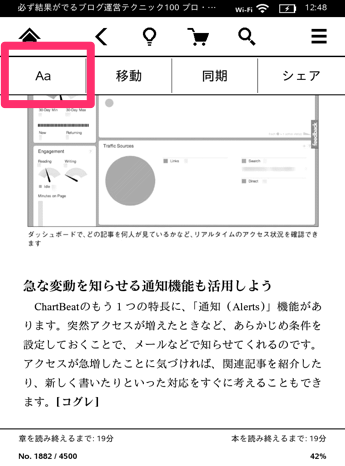
すると、フォント設定画面が表示されます。
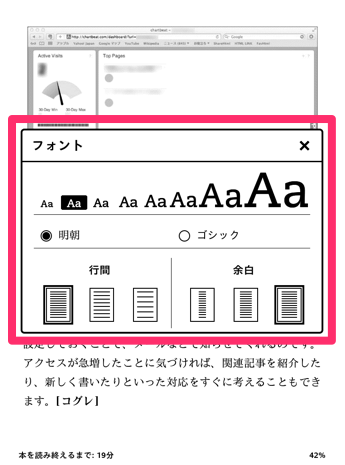
とはいえ、「行間」と「余白」は、一度設定していまうとそんなに設定を変える機会がありません。今のところ文字サイズの変更を一番よく使います。